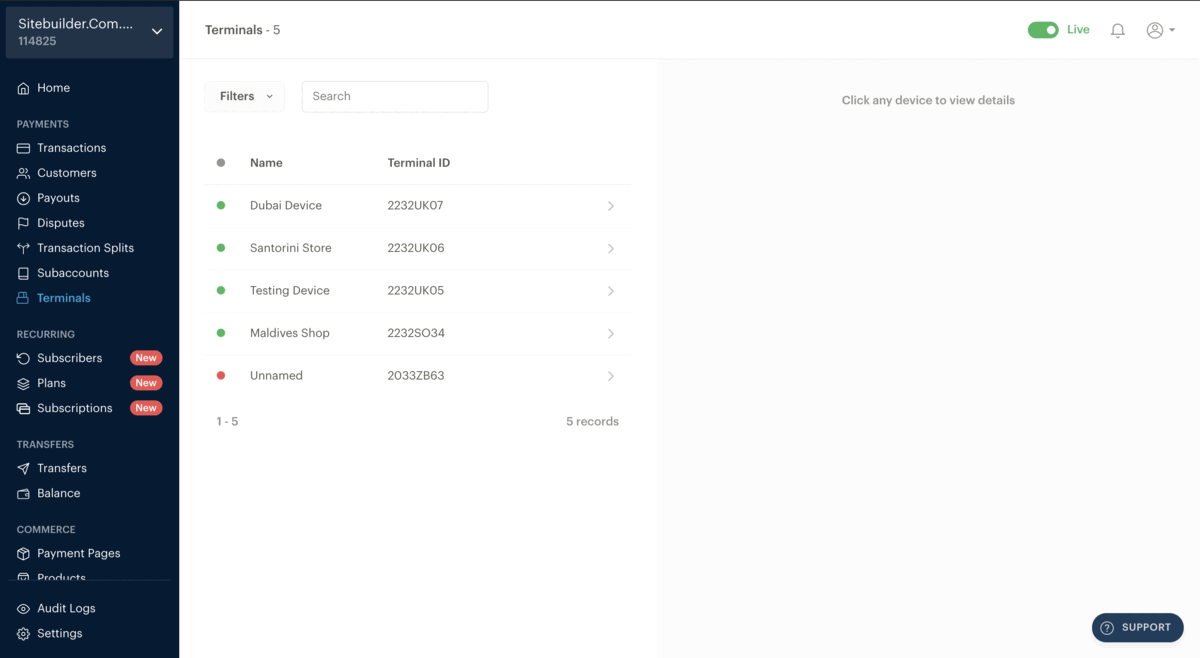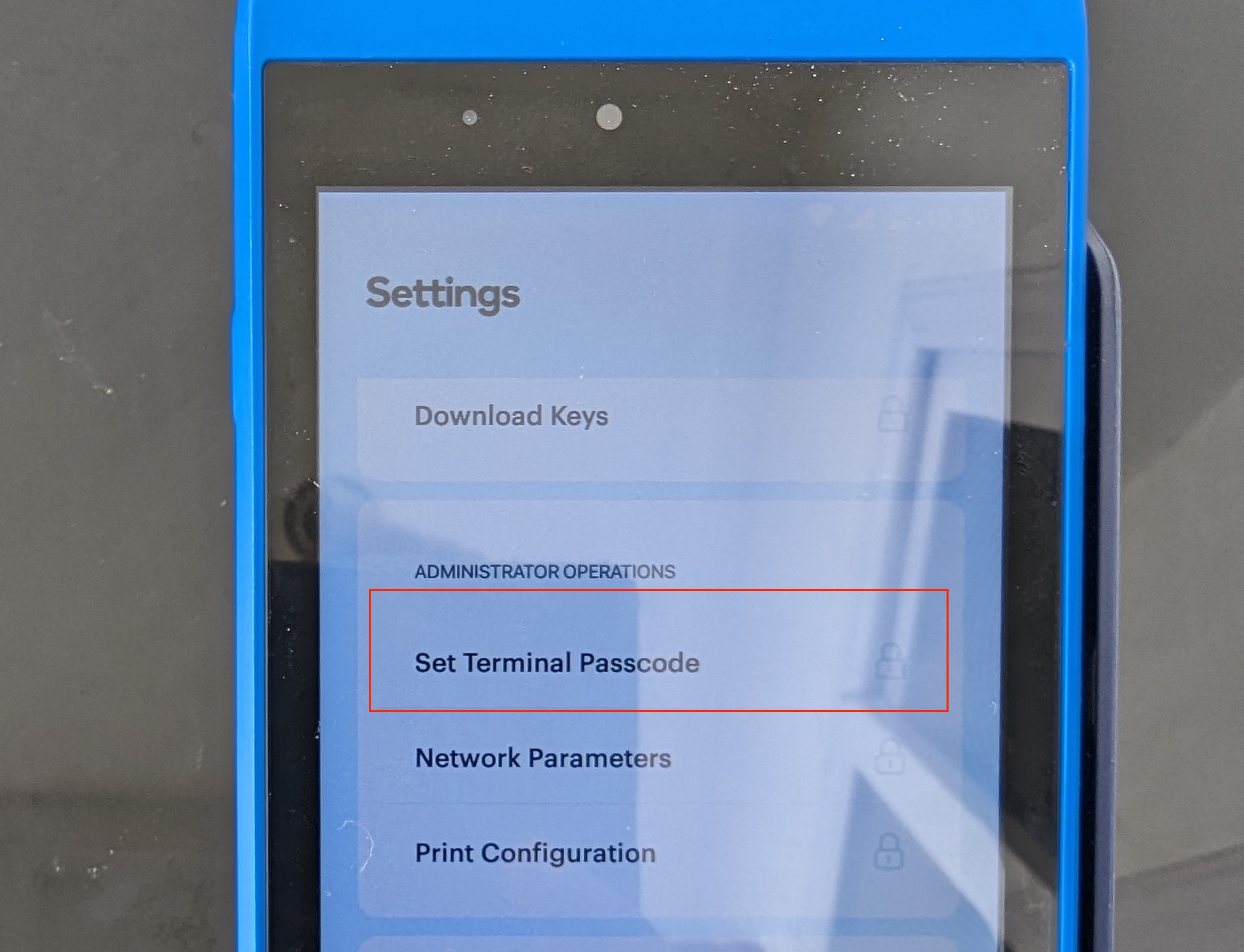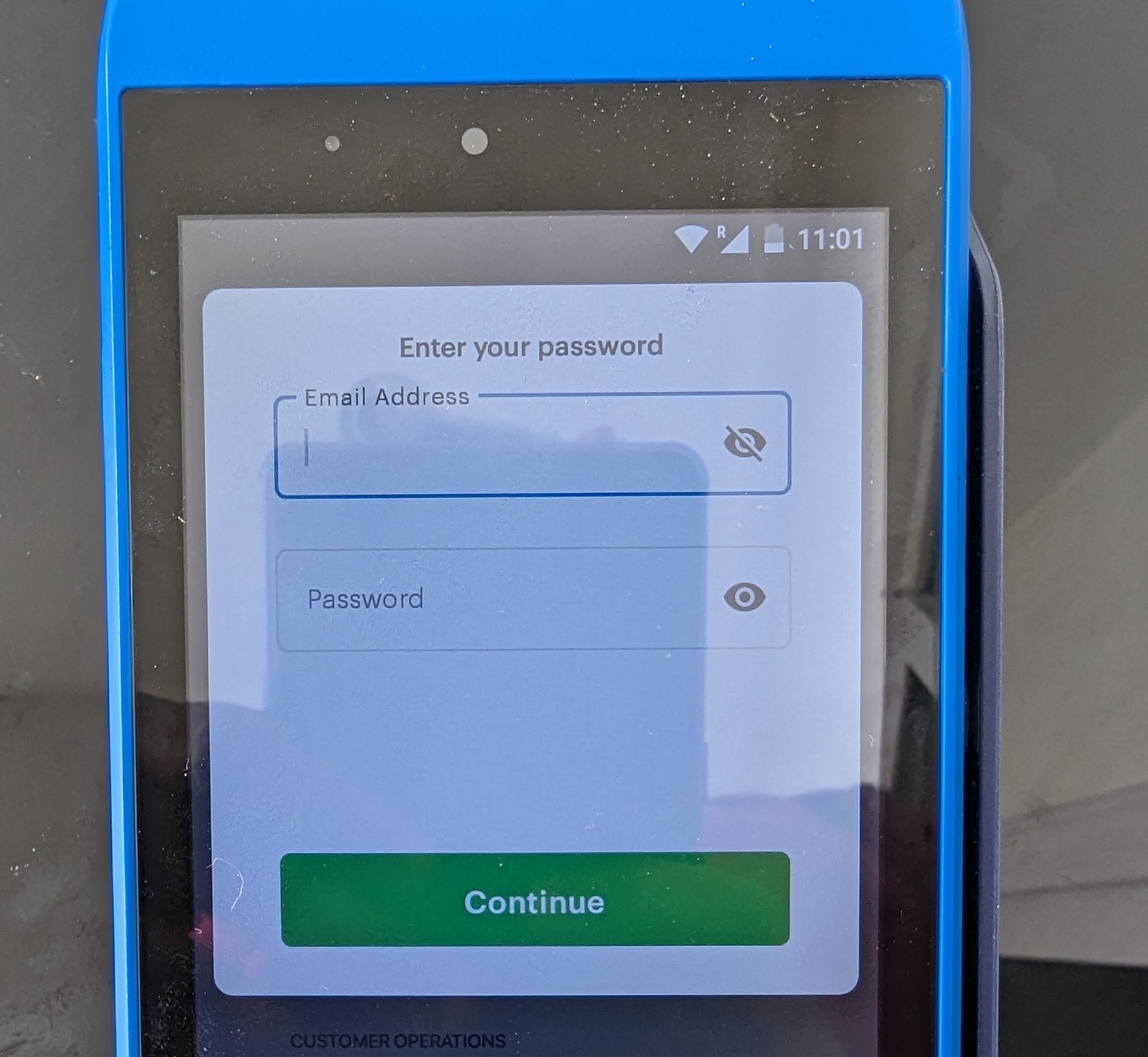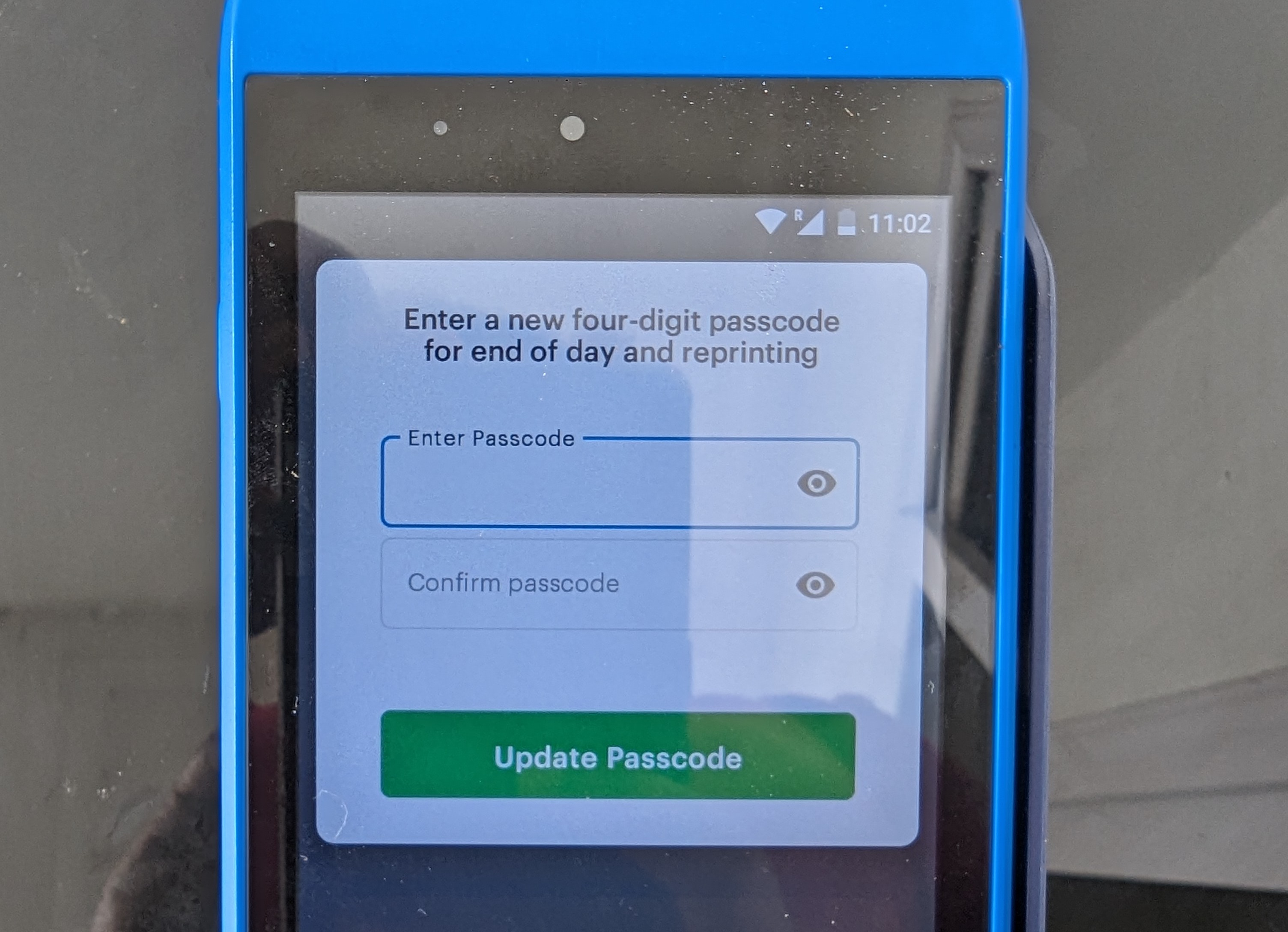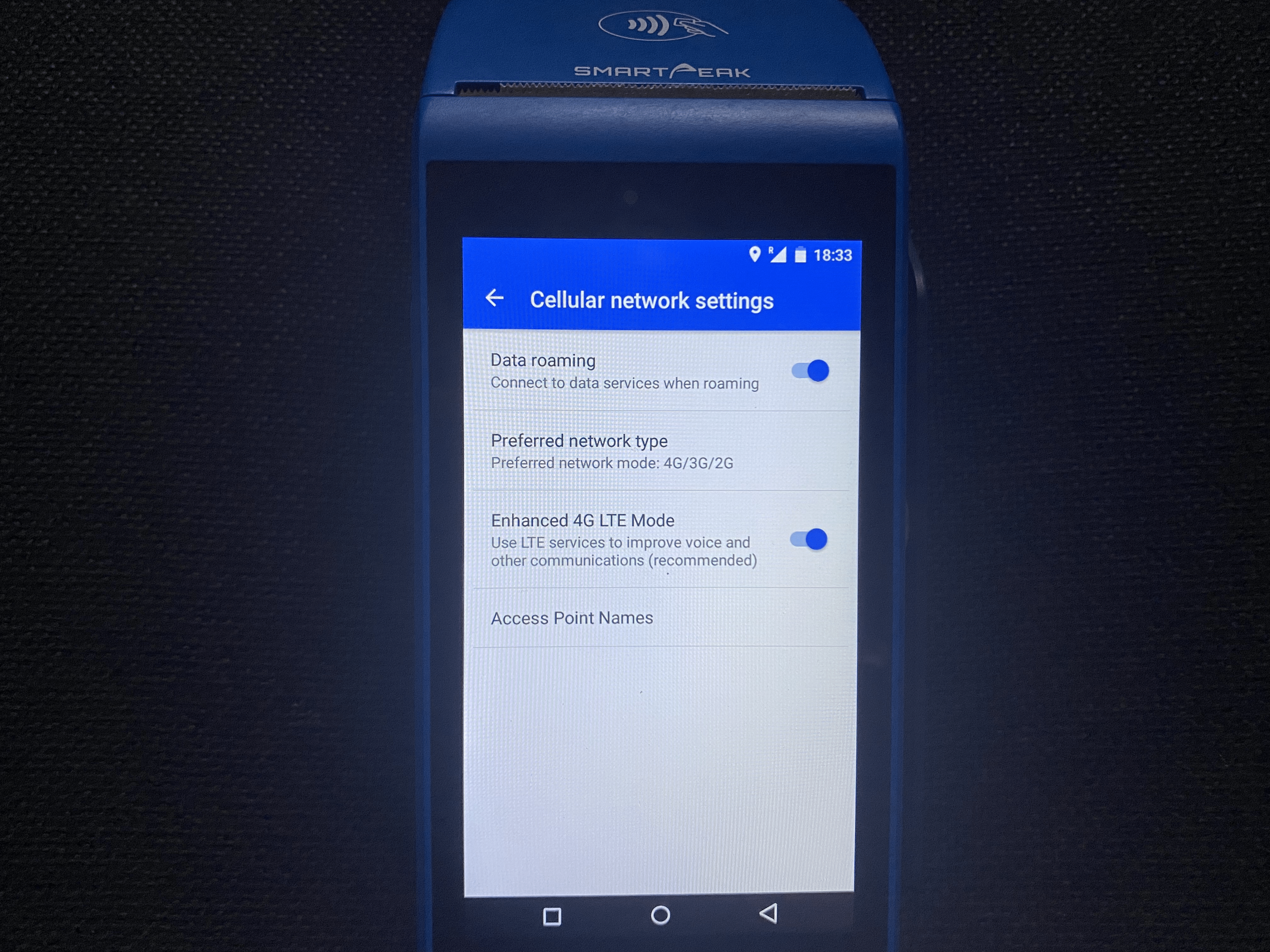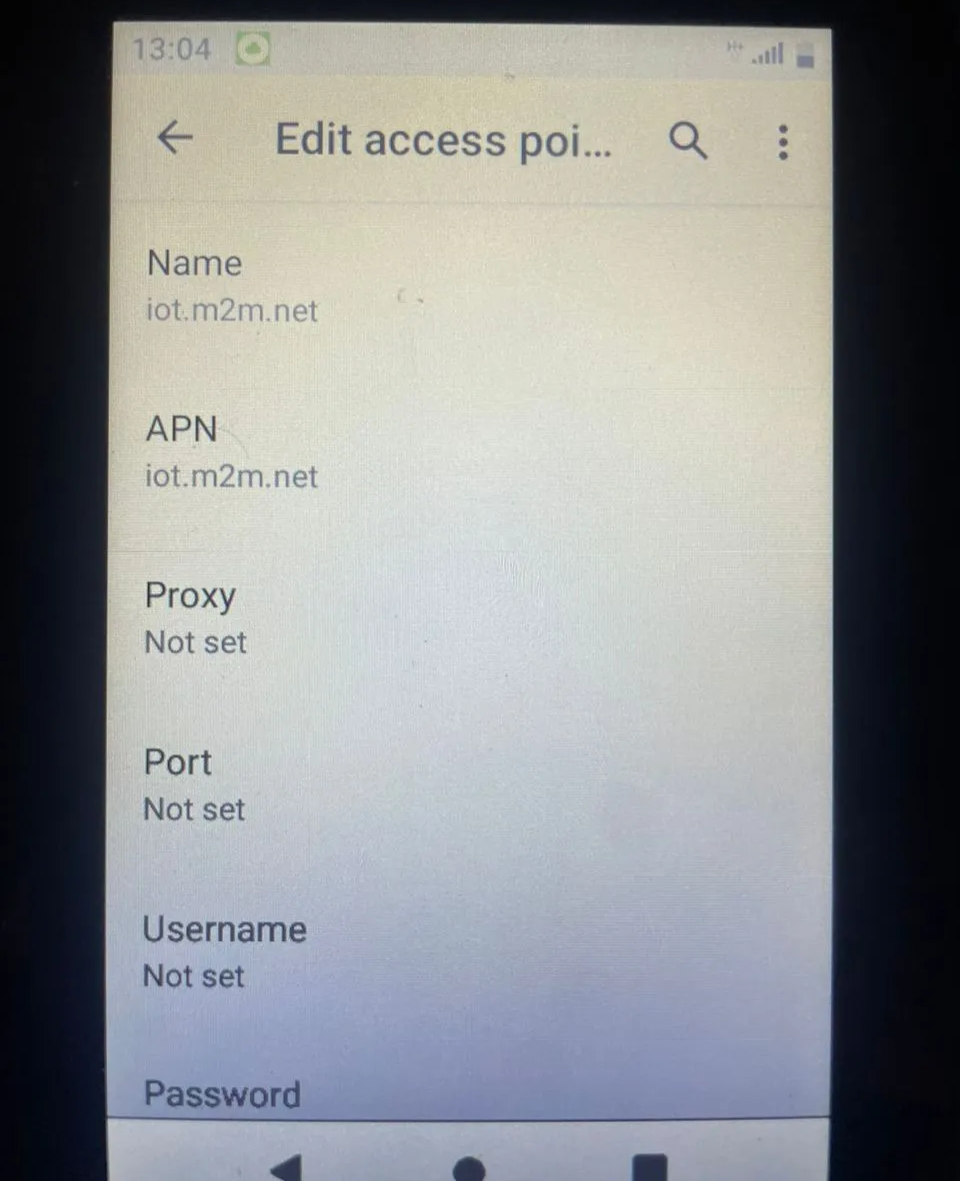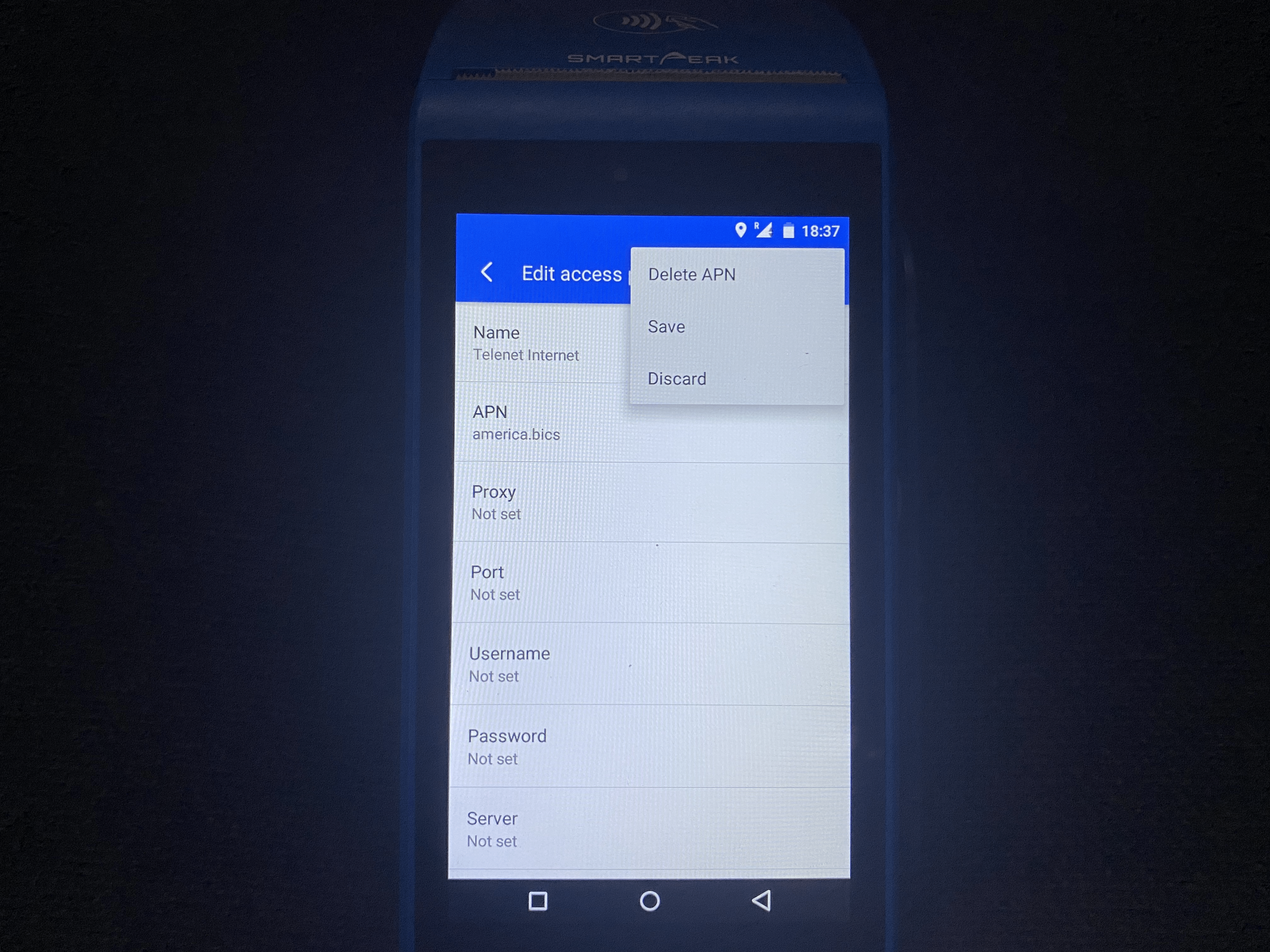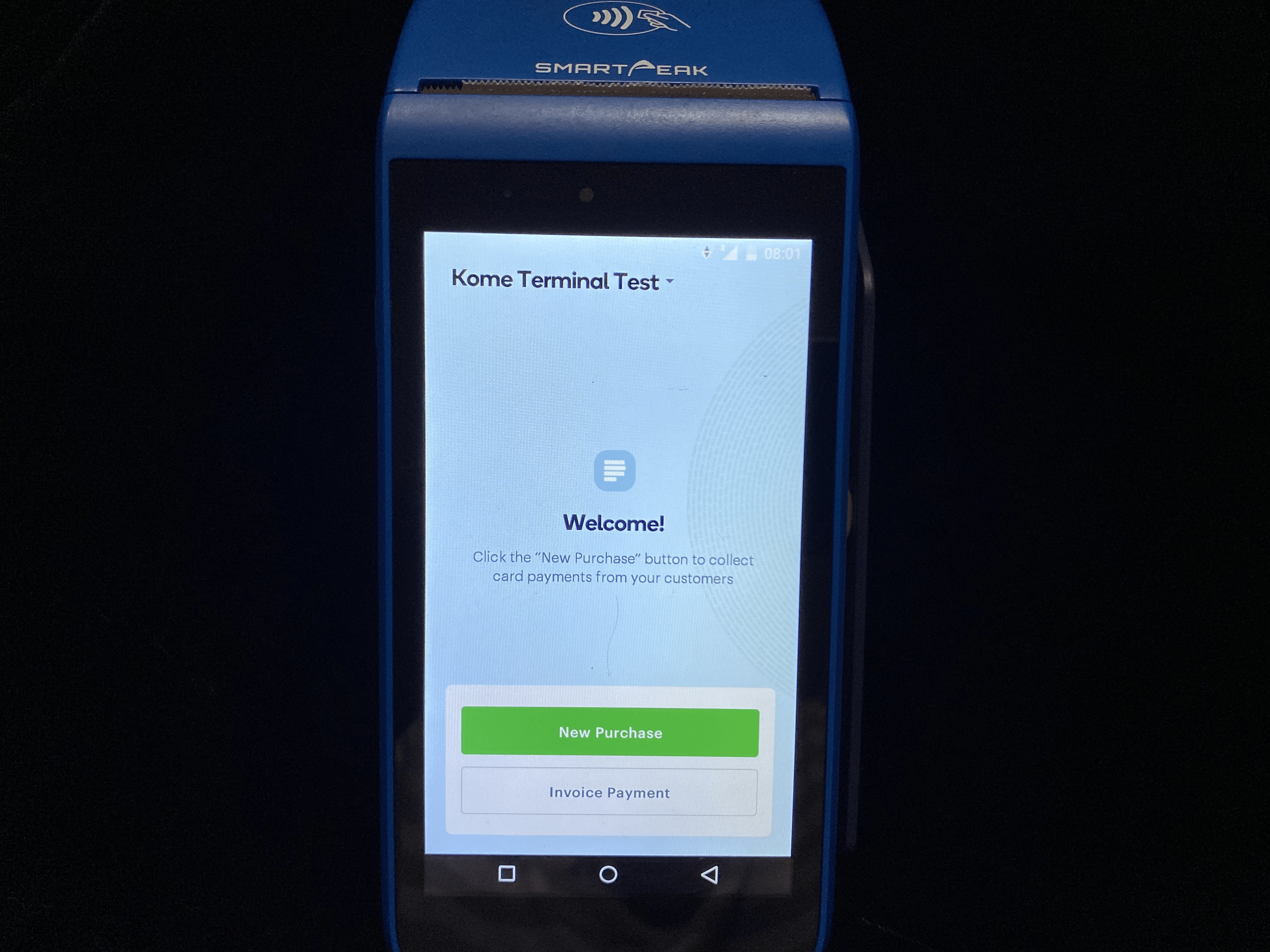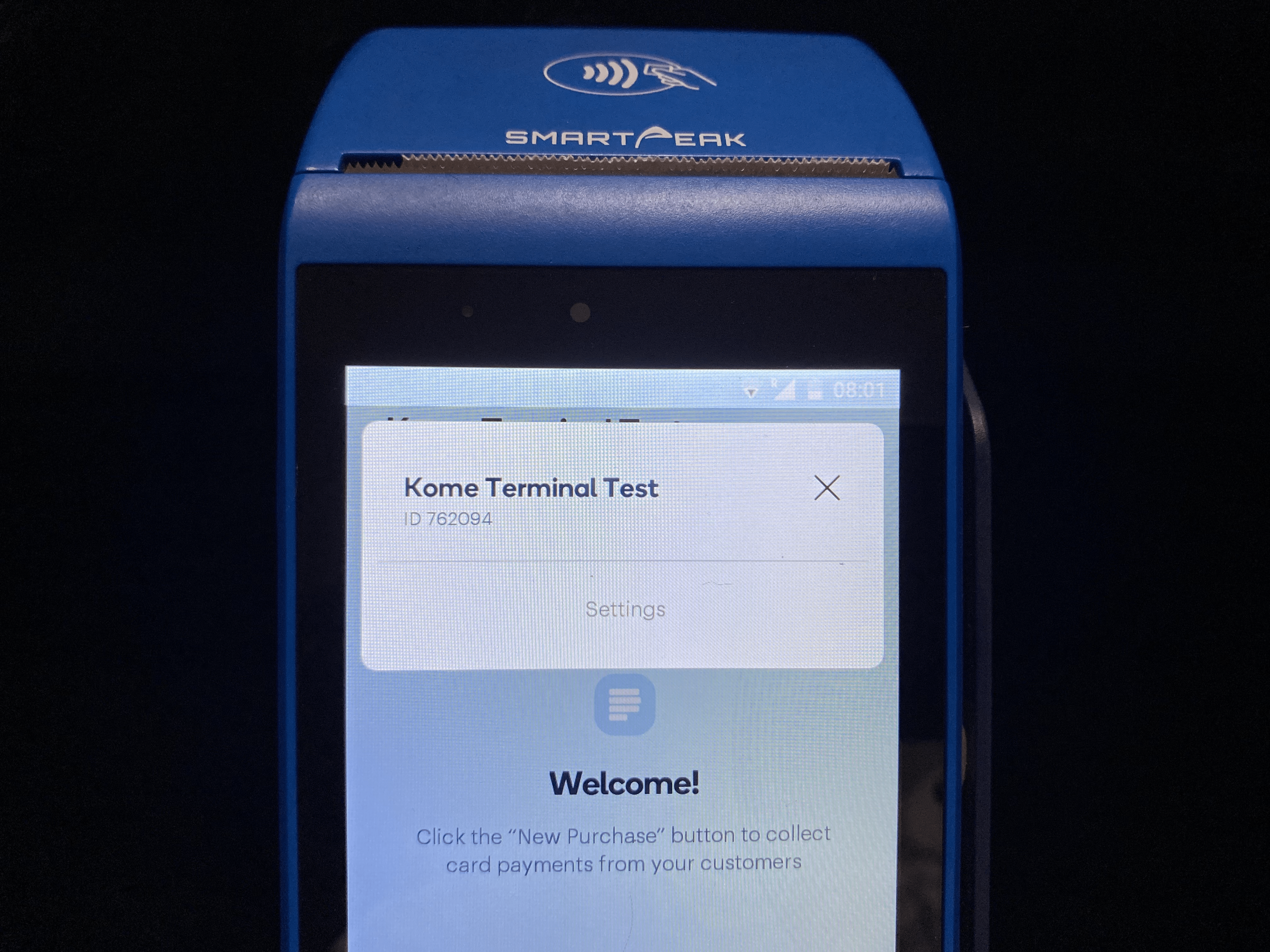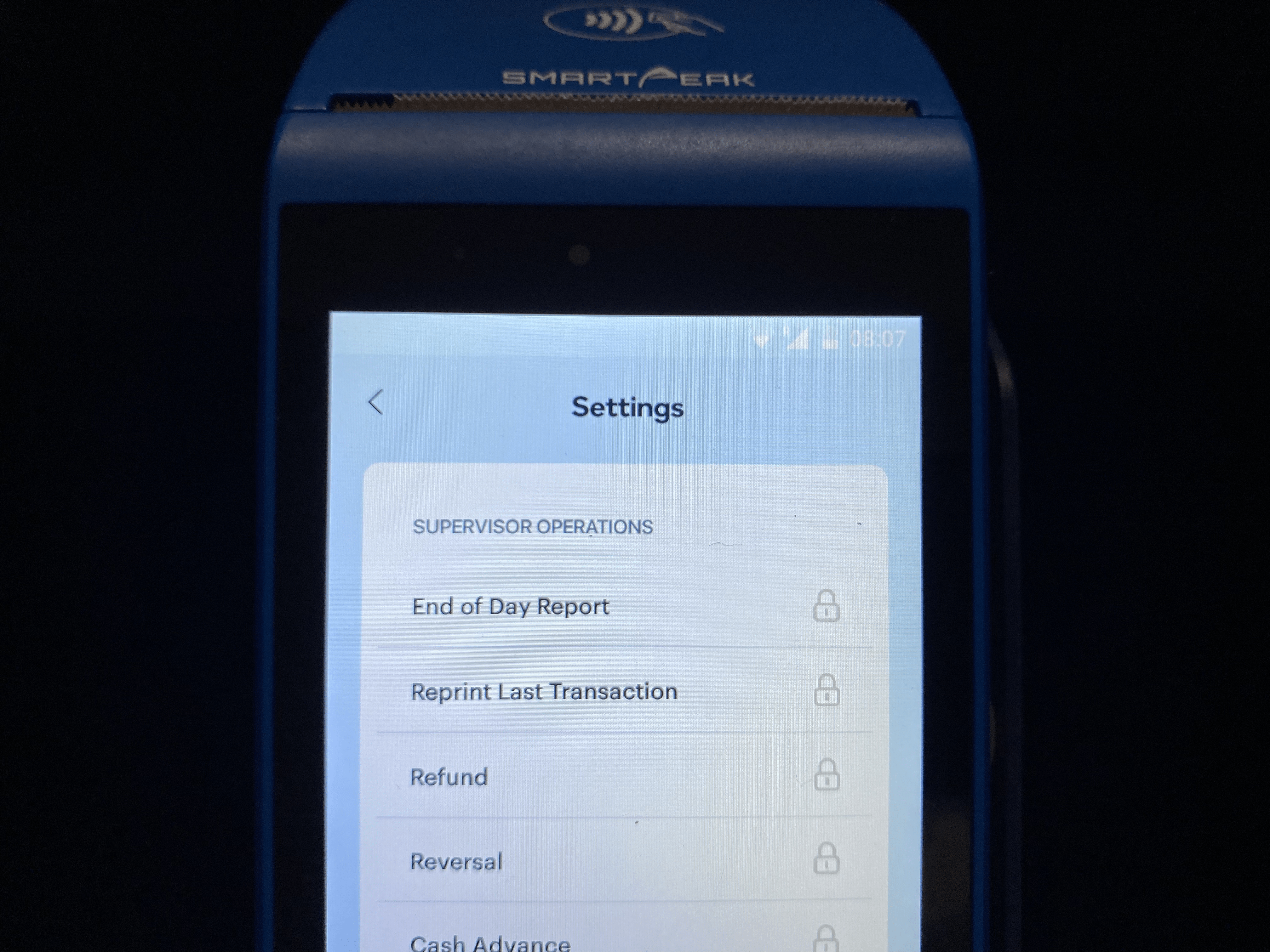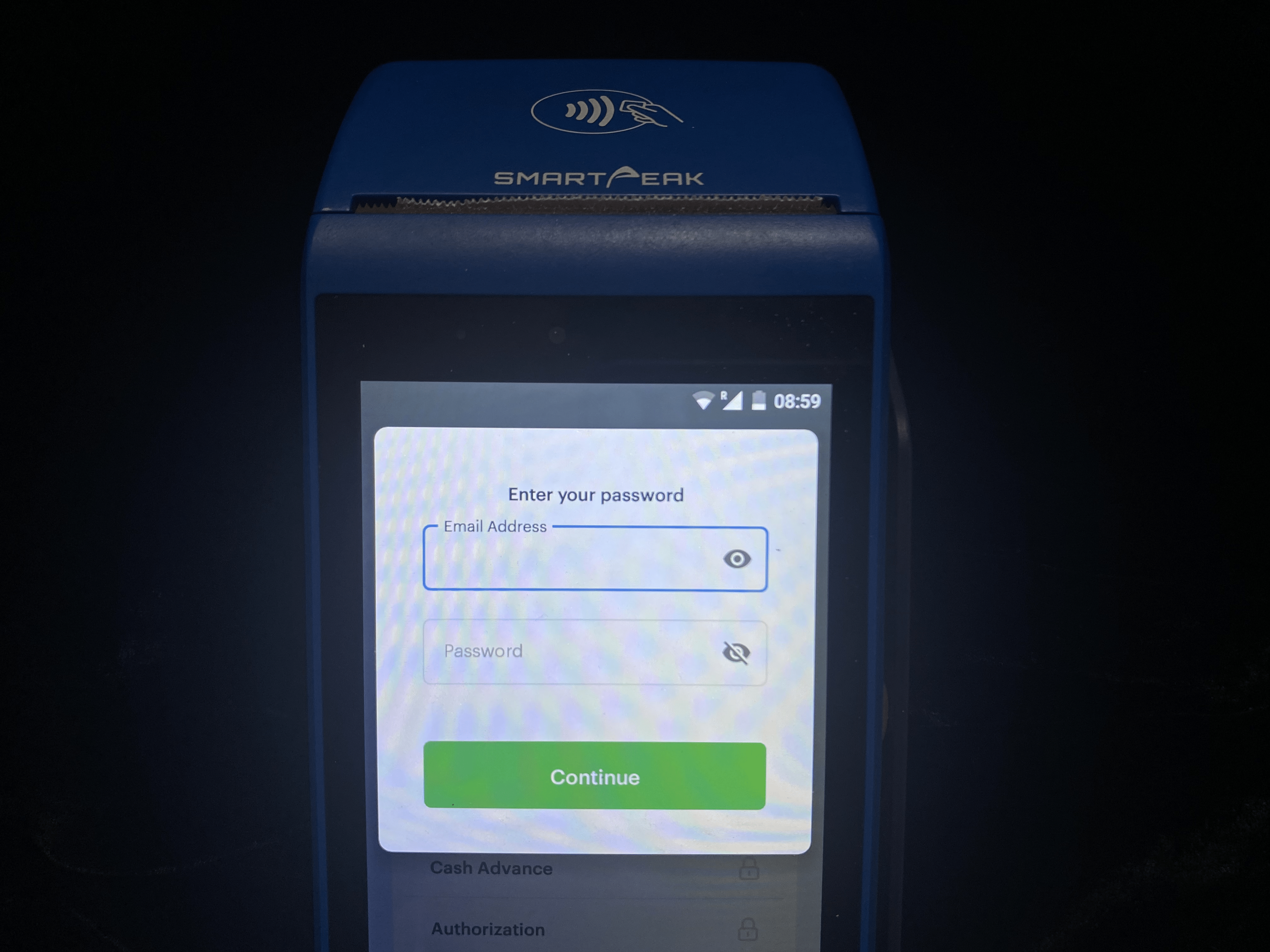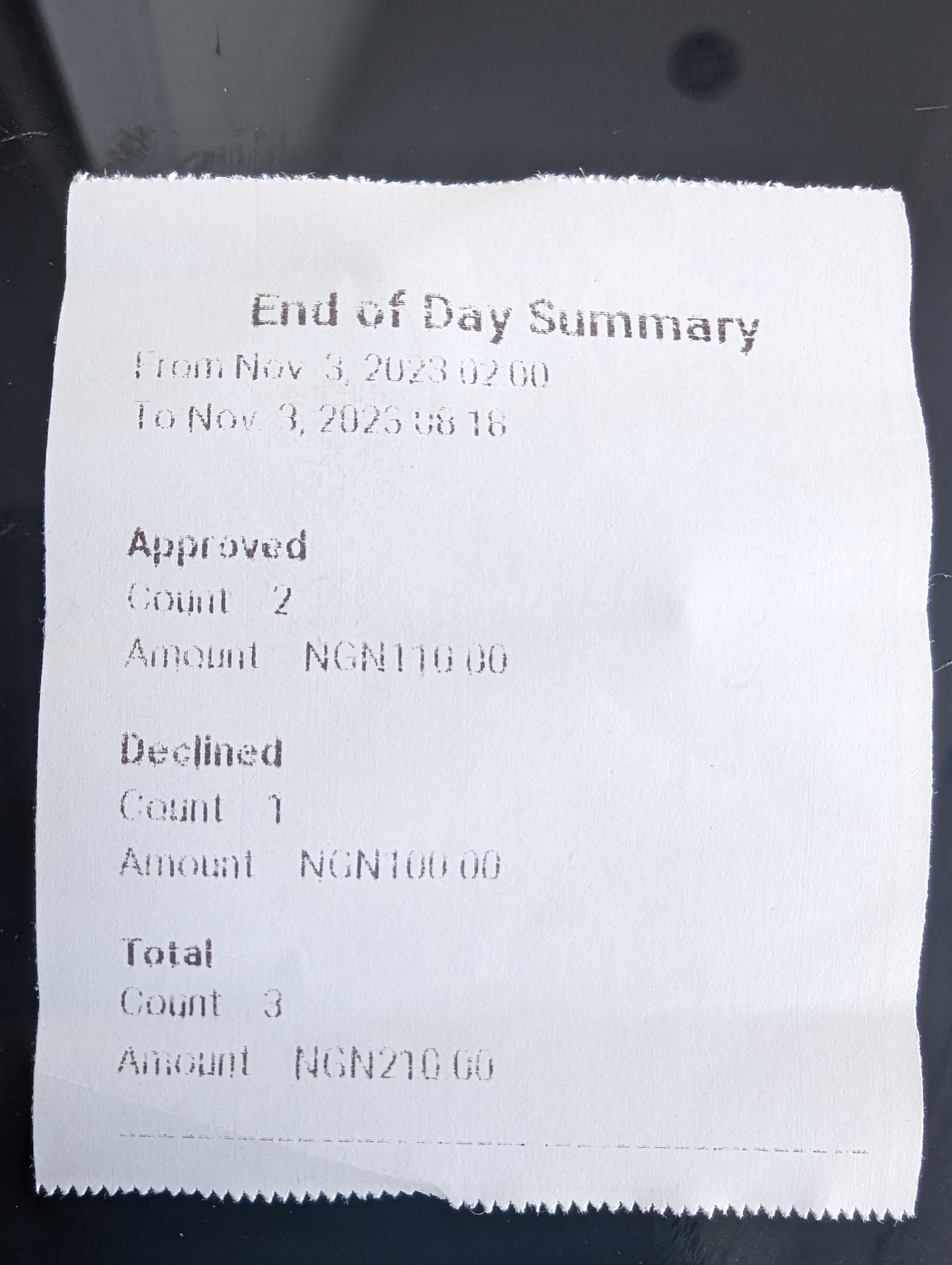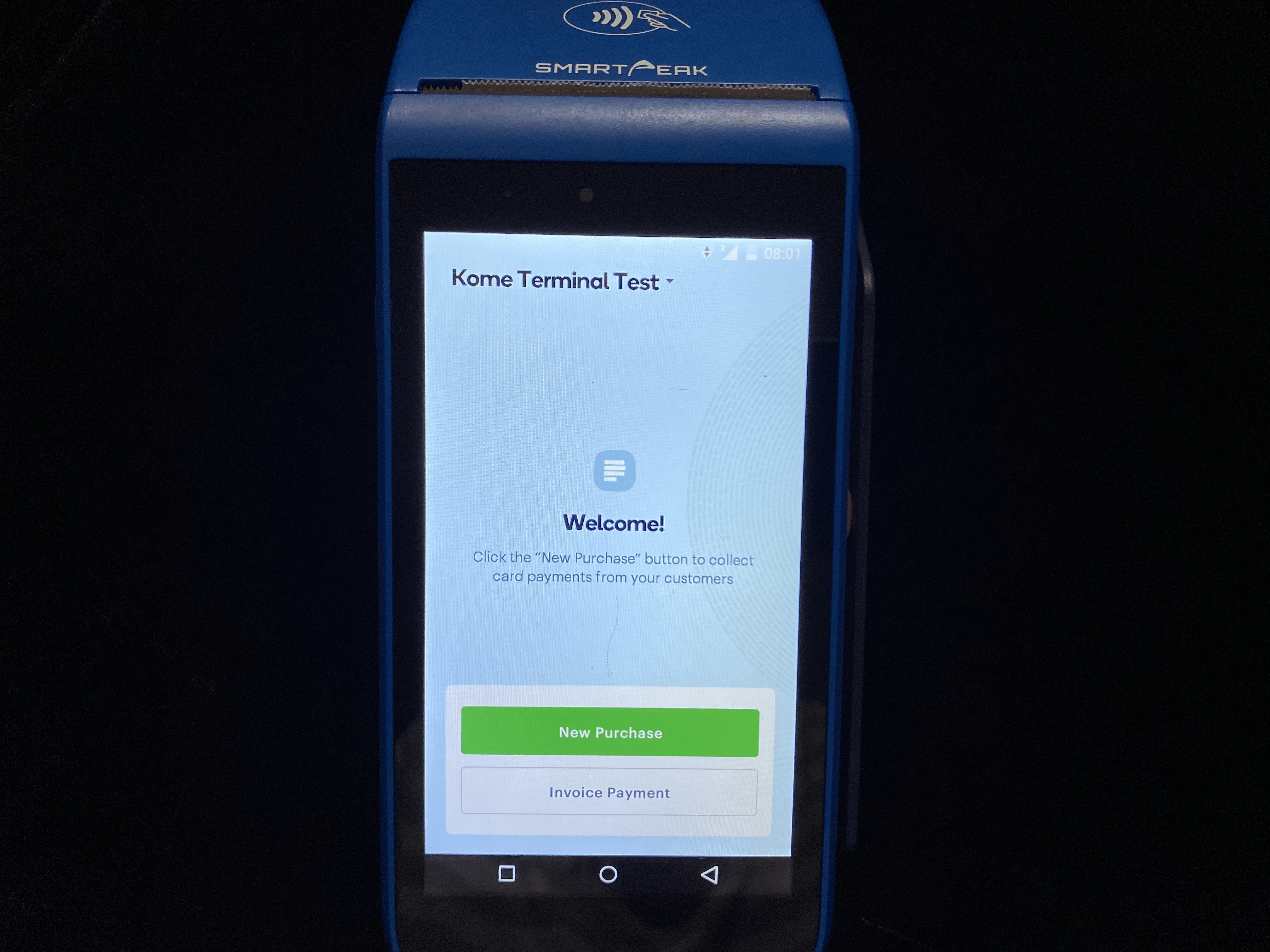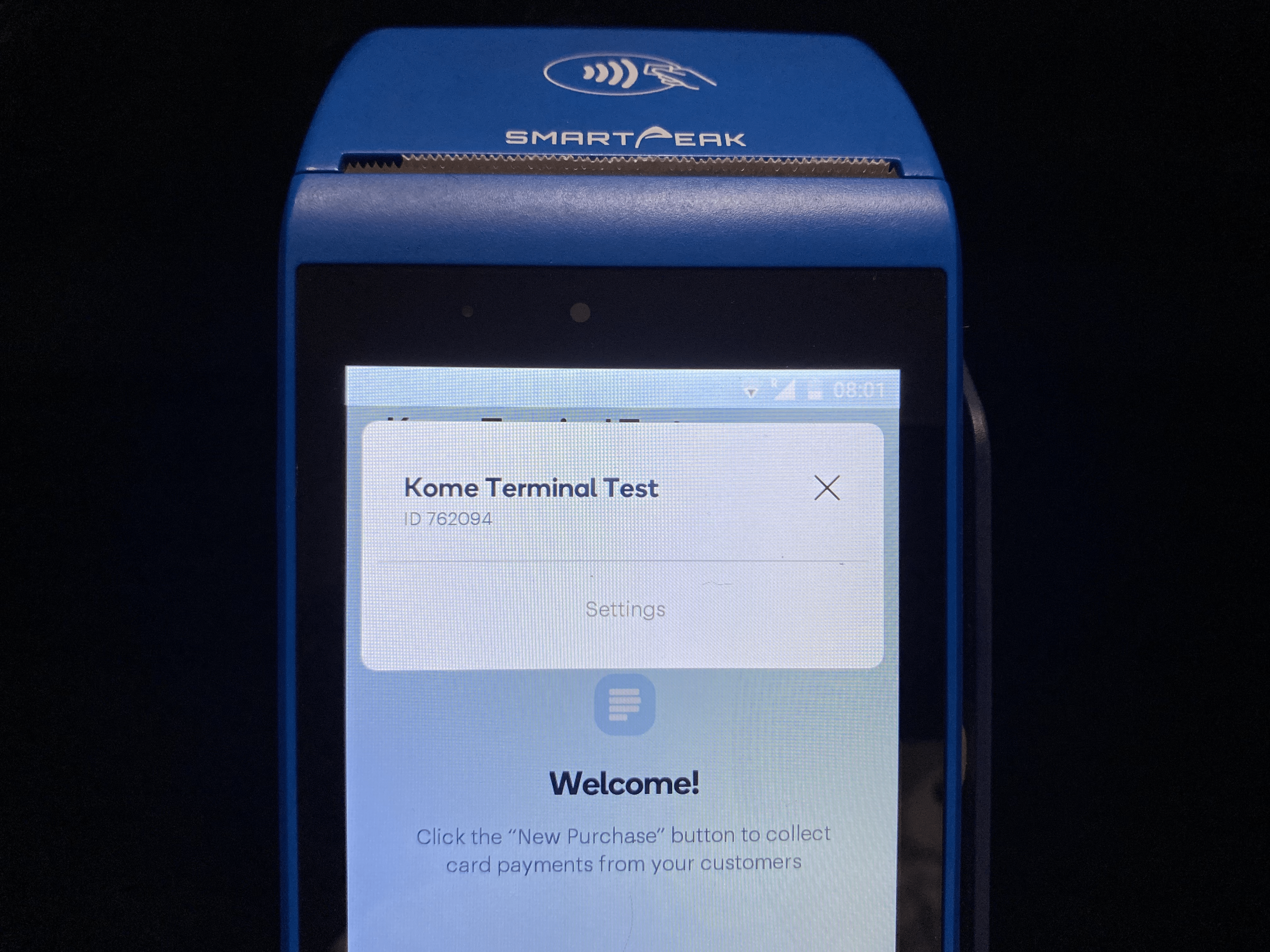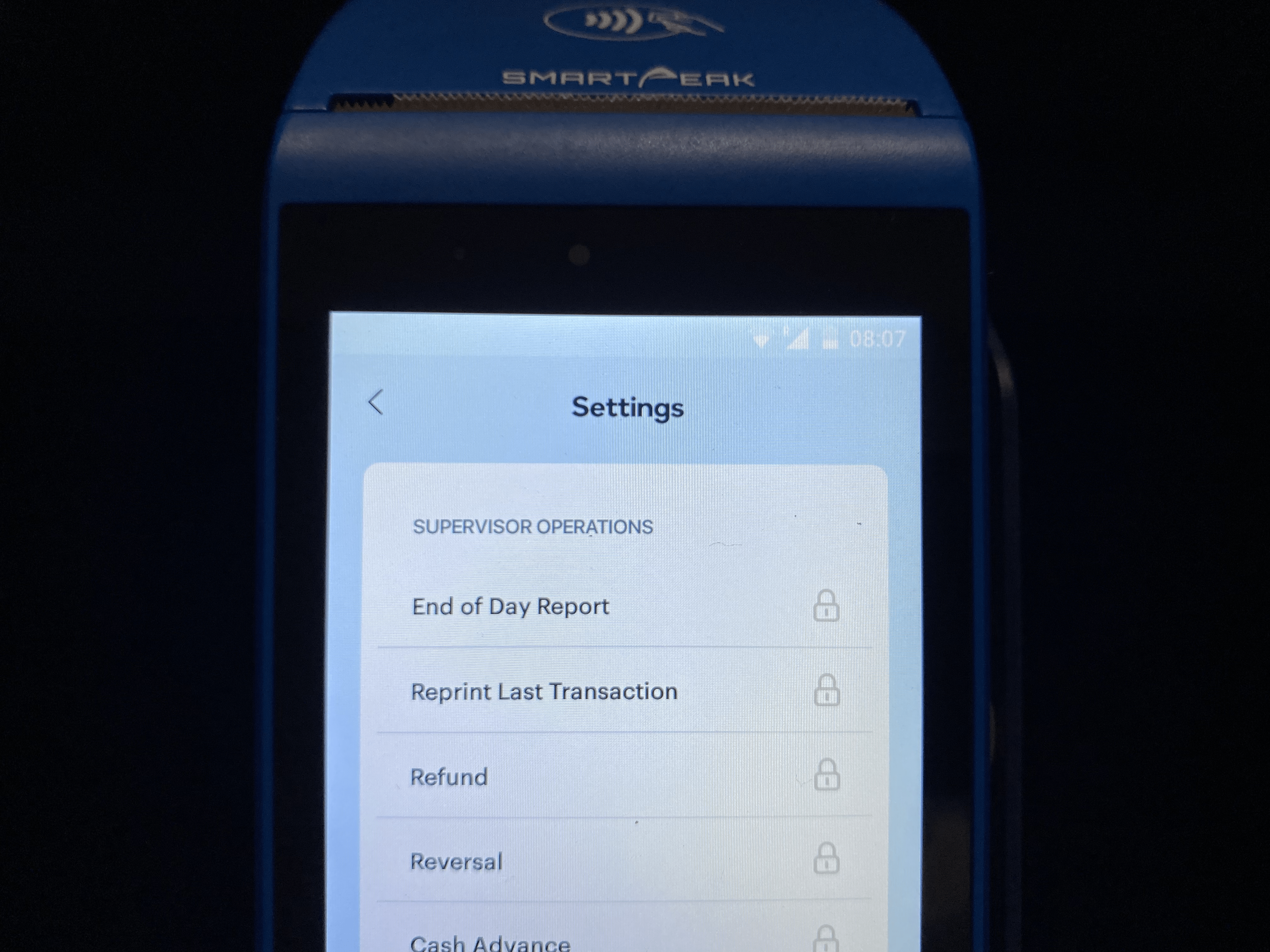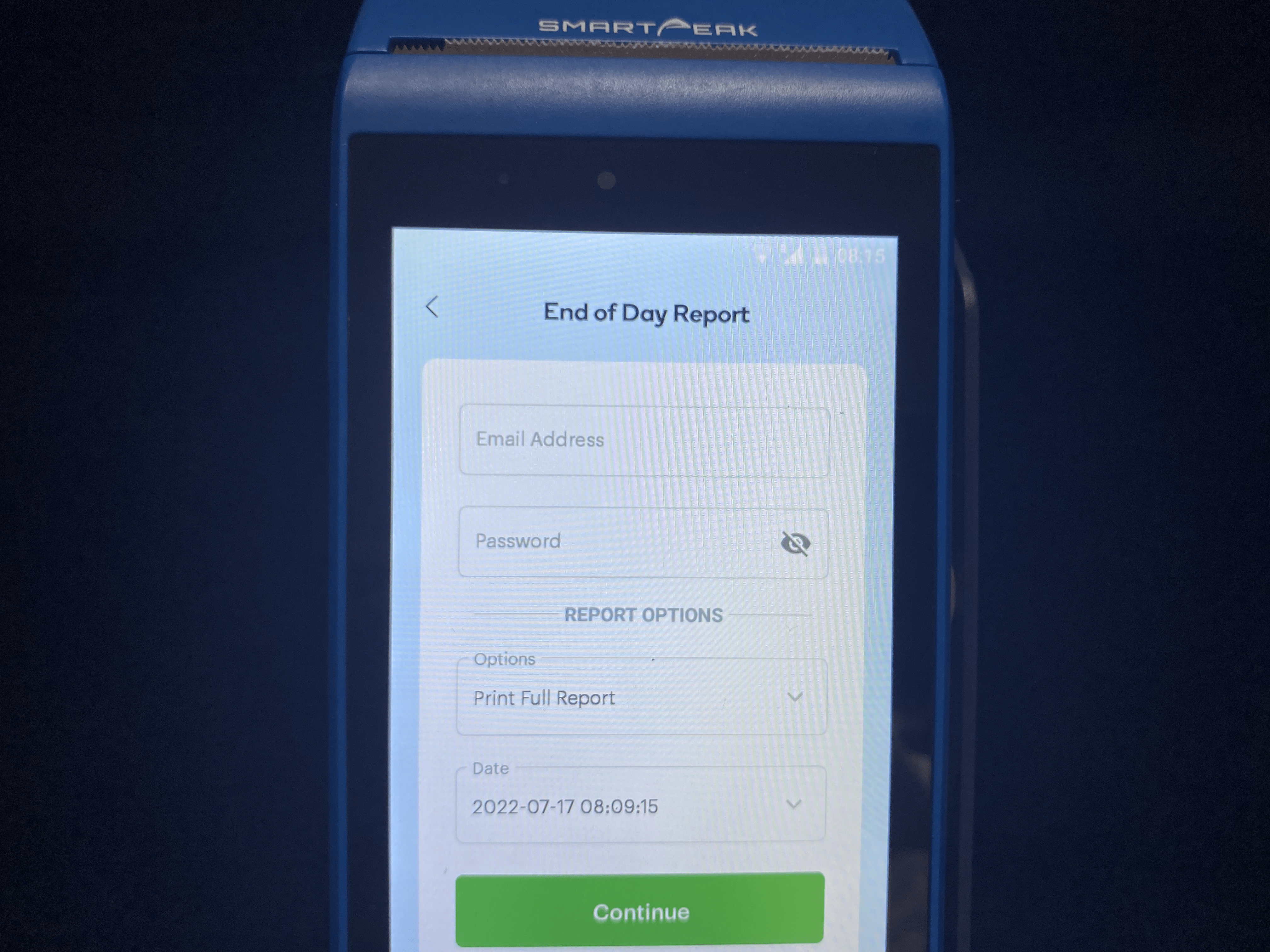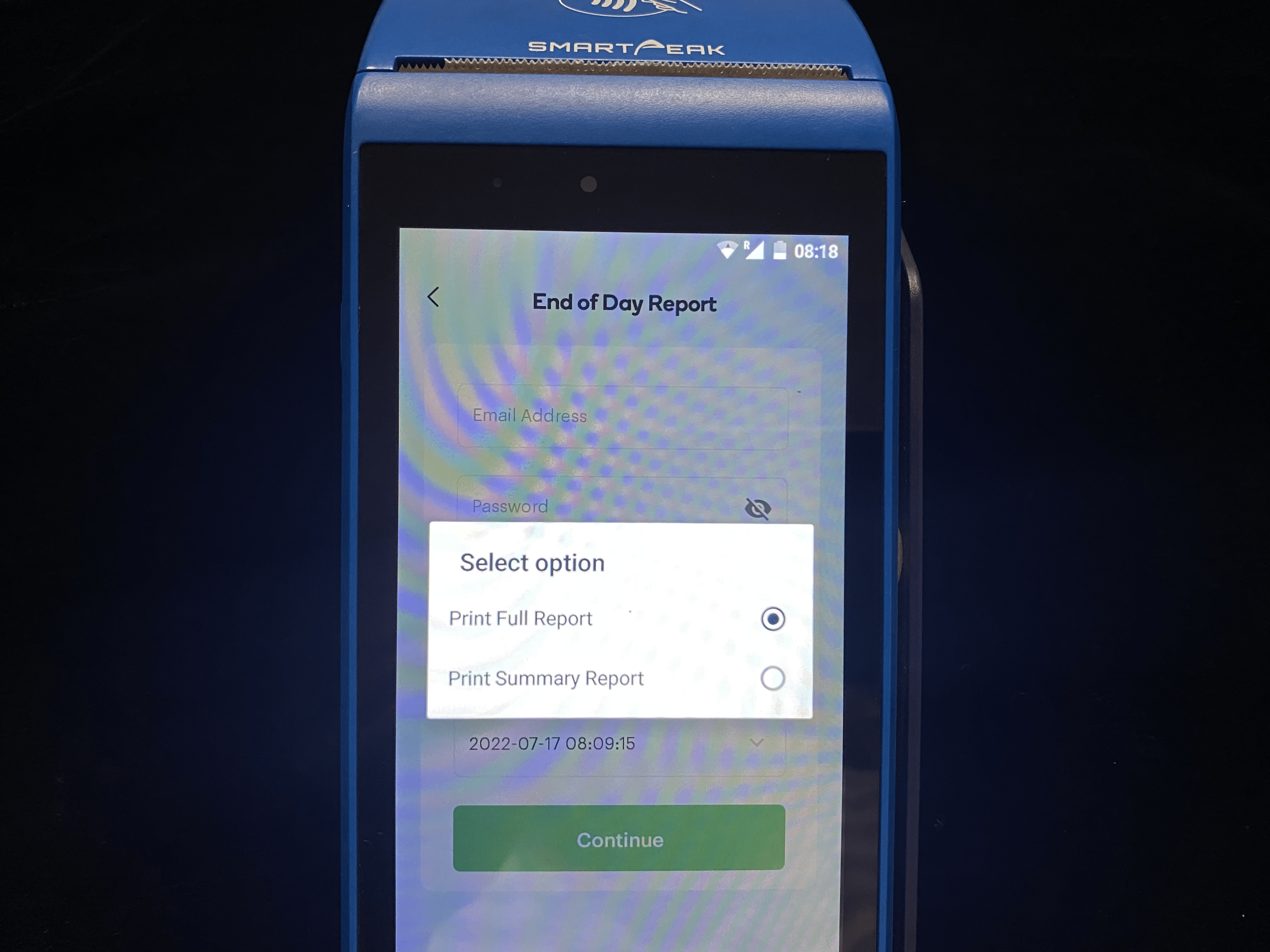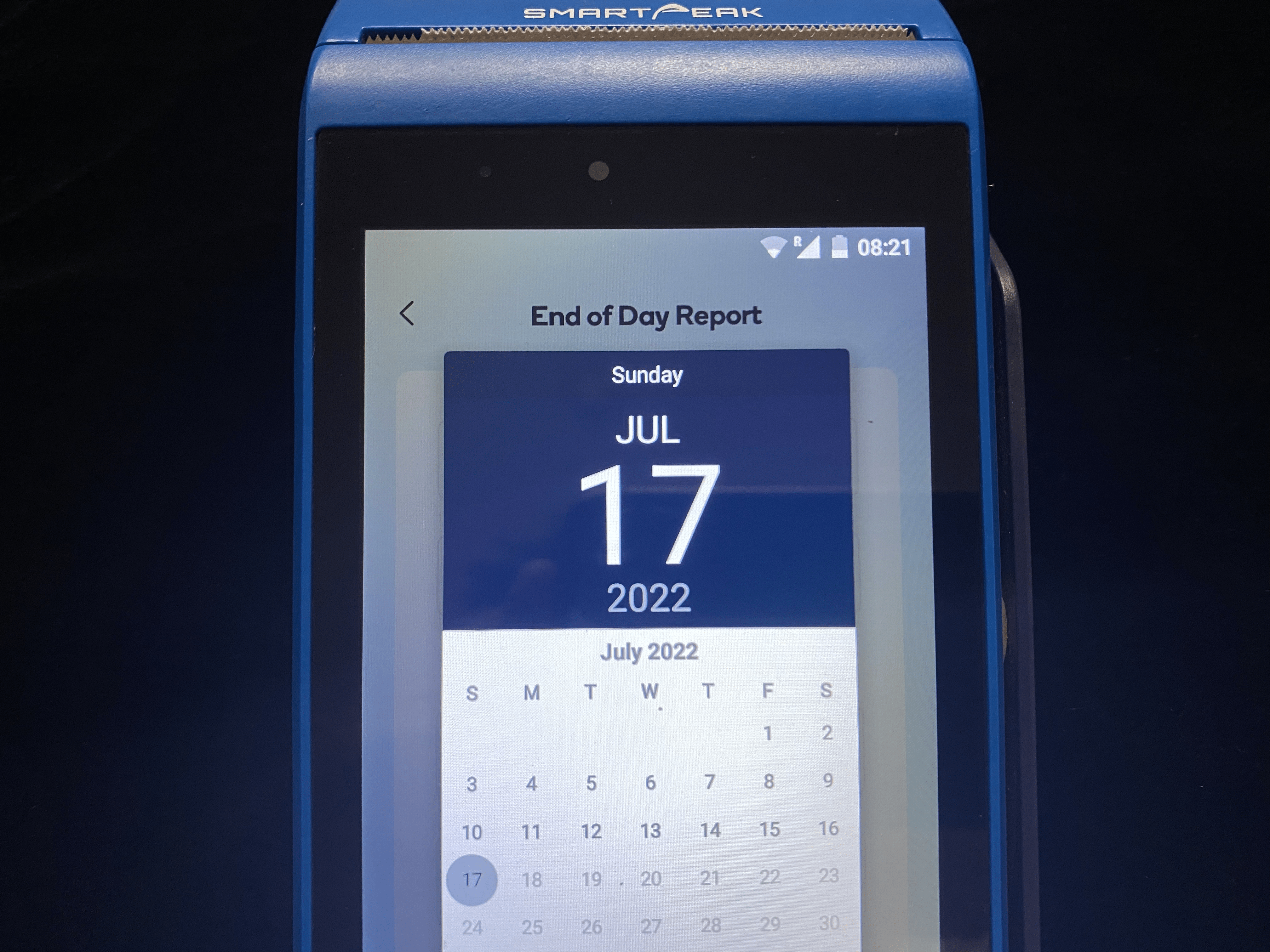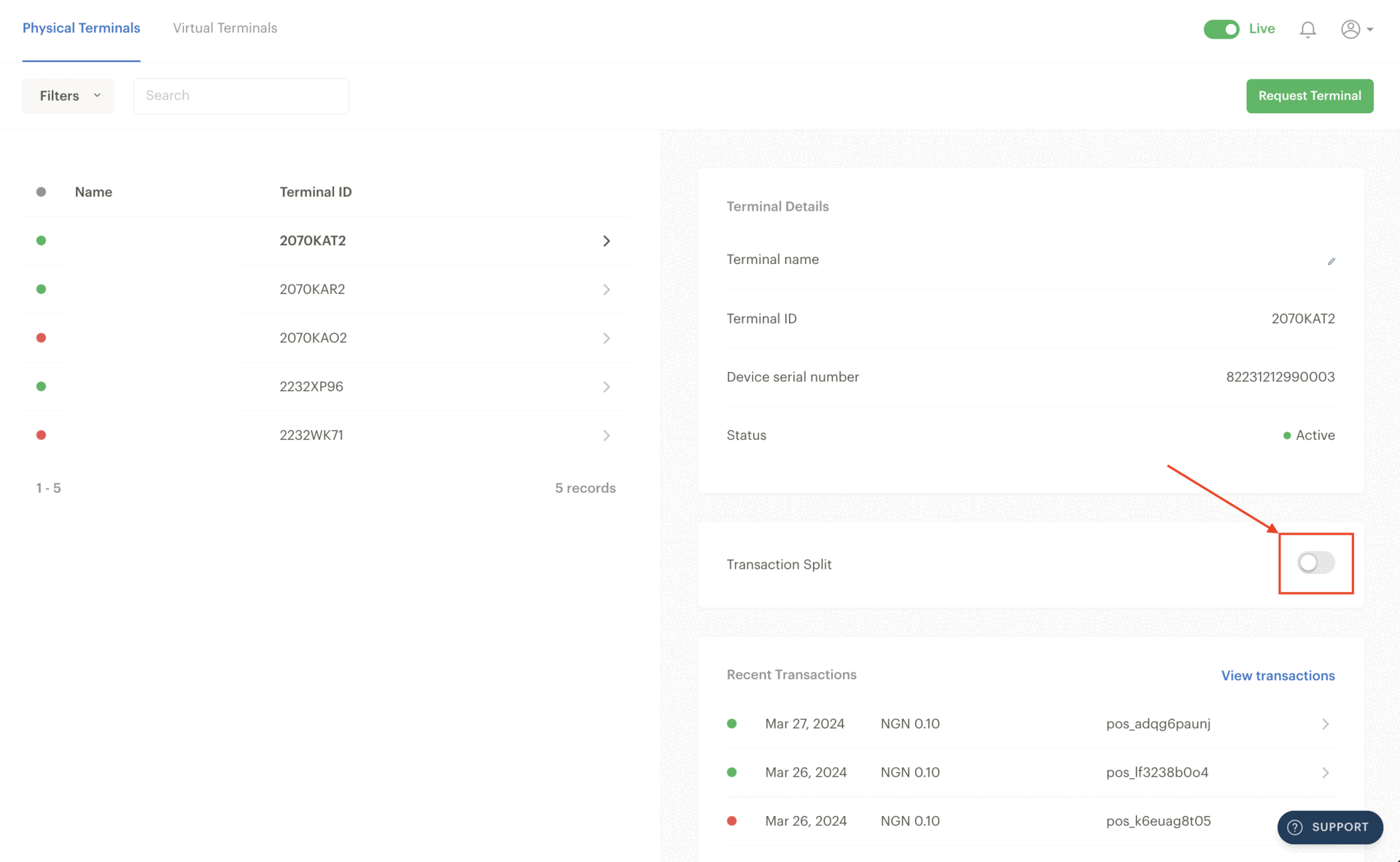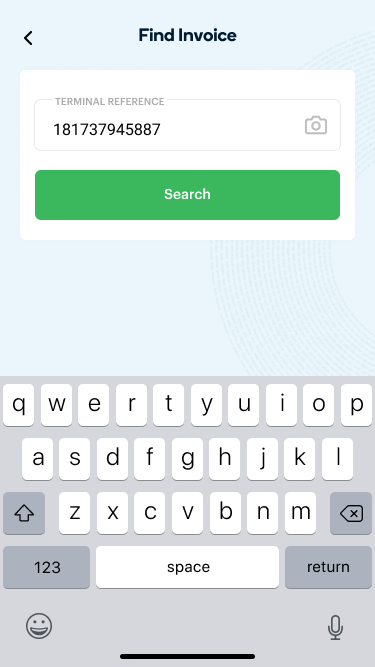Terminal Physique
Le terminal physique Paystack est l'un des moyens les plus simples et rapides d'accepter les paiements en personne de vos clients.
L'appareil Terminal Physique est un Morefun M960 fonctionnant sous le dernier logiciel Android. Il vous permet d'accepter des paiements via plusieurs canaux, y compris toutes les cartes locales, l'USSD et les virements bancaires. Vous pouvez également intégrer l'appareil directement à vos canaux de vente existants, tels que vos systèmes de gestion des stocks et des ventes.
Le terminal Paystack est actuellement disponible uniquement pour les entreprises enregistrées au Nigeria.
Vous pouvez démarrer avec notre Terminal Physique en trois étapes simples :
Créer un compte Paystack pour votre entreprise si vous n’en avez pas encore. Vous devez vous inscrire en tant qu’entreprise enregistrée pour demander un Terminal Paystack.
Activer votre entreprise Paystack si elle n’est pas encore en mode Live.
Demander un Terminal en mode Live depuis la page des Terminaux sur votre tableau de bord. Pour un appareil de test (debug), basculez votre tableau de bord Paystack en mode test avant d’effectuer votre demande.
Asseyez-vous et détendez-vous. Nous livrerons votre terminal à votre emplacement sous 3 à 7 jours ouvrables.
Caractéristiques clés du Terminal Physique
Notre Terminal Physique est conçu pour offrir la meilleure expérience de paiement en personne, et nous améliorons continuellement ses fonctionnalités. Voici quelques-unes de ses caractéristiques :
Diversité des méthodes de paiement : Vous pouvez recevoir les paiements clients via plusieurs canaux.
Visibilité sur toutes les transactions depuis le tableau de bord Paystack : Vous pouvez consultez toutes les transactions effectuées sur vos Terminaux directement depuis votre tableau de bord Paystack. Cela vous aide à analyser la taille moyenne de vos commandes, gérer vos stocks et résoudre d’éventuels litiges.
Comptabilité en fin de journée : Chaque paiement effectué via le Terminal est visible en temps réel sur le tableau de bord Paystack et l’application mobile, vous faisant gagner un temps précieux lors des rapprochements comptables. Vous pouvez également imprimer un rapport de fin de journée détaillant toutes les transactions du jour sur un terminal spécifique. Ces transactions sont également accessibles via l’API.
Contrôle des accès du personnel : Vous pouvez créer plusieurs comptes utilisateur avec des niveaux d’accès adaptés aux rôles de vos employés. Par exemple, un caissier peut uniquement imprimer les rapports de fin de journée, tandis qu’un responsable de magasin peut voir et gérer les transactions en ligne. Vous pouvez créer différents comptes utilisateur pour vos employés et leur attribuer des permissions distinctes.
Taux de réussite élevé : Nous avons en moyenne un taux de succès mensuel de 90%. Les 10% d’échecs restants sont généralement dus à des erreurs des clients (fonds insuffisants, mauvais code PIN, etc.).
Règlements rapides : Vos fonds sont réglés sous un modèle T+1, soit un jour ouvrable après la date de transaction.
Flexibilité des paiements reçus : Contrairement aux autres solutions de terminal de paiement, vous n’êtes pas limité à un seul compte bancaire pour recevoir vos paiements. Vous pouvez choisir n’importe quel compte bancaire pour vos règlements quotidiens et modifier ce paramètre à tout moment. Vous pouvez également répartir les paiements entre plusieurs comptes bancaires grâce à notre fonctionnalité de paiement fractionné.
Intégration et personnalisation fluide : Le terminal physique Paystack est entièrement programmable. Cela signifie que les développeurs et les entreprises peuvent créer des applications personnalisées dessus afin de proposer des expériences de marque uniques. Le terminal physique s'intègre parfaitement aux systèmes de point de vente existants ainsi qu'aux différents logiciels de comptabilité, de gestion des stocks et de gestion d'entreprise.
Remboursements instantanés : Gérez facilement les litiges et effectuez des remboursements instantanément.
Paiements de factures : Le Terminal Paystack peut être utilisé pour encaisser les paiements de factures Paystack, facilitant l’intégration entre ventes en ligne et en magasin pour les entreprises disposant des deux canaux de vente.
Coût et frais
Le prix des lecteurs de carte du terminal Paystack varie en fonction du type d'appareil, Test ou Live.
Coût du terminal de test
Les terminaux de test, ou appareils de débogage, sont utilisés par les développeurs pour tester leurs applications ou intégrations personnalisées du terminal afin de s'assurer qu'elles fonctionnent correctement avant d’être mises en ligne et de recevoir des paiements de clients. Ces appareils ne sont pas en vente ; les commerçants doivent passer par un processus de sélection avant de recevoir un appareil en prêt pour une durée déterminée.
Coût du terminal Live
Les terminaux Live sont utilisés pour traiter des paiements réels et coûtent 86 000 NGN. Une fois les frais payés, le terminal vous appartient définitivement, même si vous arrêtez de traiter des paiements avec Paystack.
Frais de transaction
Les frais de transaction pour l'utilisation du terminal varient en fonction du canal de paiement utilisé par le client.
Canal de paiement | Frais |
|---|---|
Carte | 0,5 %, plafonné à 1 000 NGN |
USSD | 1,5 % + 100 NGN, plafonné à 2 000 NGN. 100 NGN sont exonérés pour les transactions inférieures à 2 500 NGN |
Virement | 1,5 % + 100 NGN, plafonné à 2 000 NGN. 100 NGN sont exonérés pour les transactions inférieures à 2 500 NGN |
Mise en route avec votre Terminal Physique
Allumer/Éteindre l'appareil
Le bouton d'alimentation du Terminal est situé en haut à gauche du clavier. Il suffit d'appuyer et de maintenir le bouton enfoncé pendant 3 à 5 secondes pour allumer ou éteindre l'appareil.
Configuration de votre appareil
Votre appareil est préconfiguré avec tous les réglages nécessaires. Lorsque vous l’allumez, il prendra un moment pour télécharger et configurer automatiquement l'application Paystack Terminal.
Une fois cette étape terminée, vous pouvez commencer à utiliser votre appareil immédiatement. Toutes les transactions effectuées apparaîtront en temps réel sur votre Tableau de bord Paystack.
Statut de l'appareil
Un Terminal peut être soit actif, inactif ou désactivé. Un terminal inactif (un terminal est considéré inactif s'il n'est pas utilisé pendant deux semaines) ou désactivé ne pourra pas accepter de paiements. Vous pouvez consulter ces statuts depuis la section Terminal de votre tableau de bord. Si vous avez besoin d'aide pour réactiver un Terminal inactif ou désactivé, contactez-nous via support@paystack.com ou via notre formulaire de contact.
L'application Paystack Terminal
Votre appareil est livré avec une application de Terminal intégrée. Une fois l'appareil allumé, l'application devrait s'ouvrir automatiquement. Si ce n'est pas le cas, appuyez sur l'icône 'Paystack POS' sur l'écran d'accueil.
Gestion de votre Terminal Physique
La page Terminal sur votre Tableau de bord
La page Terminal sur le Tableau de bord vous aide à gérer tous les appareils liés à votre entreprise. En tant qu'entreprise Paystack avec plusieurs appareils Terminal, vous pouvez attribuer des noms uniques à chaque appareil, qui s'afficheront sur l'application Terminal.
La page vous montre une liste des appareils Terminal attribués à votre entreprise, et en sélectionnant un Terminal, vous pouvez voir les informations relatives à ce Terminal. Certaines de ces informations incluent le nom attribué au Terminal, l'ID du Terminal (TID), le numéro de série de l'appareil (DSN) et le statut du Terminal.
Vous pouvez également voir les transactions récentes par Terminal. Cela signifie que chaque fois que vous sélectionnez un Terminal spécifique, vous pouvez voir toutes les transactions traitées via ce Terminal.
Définir un code d'accès pour votre Terminal Physique
Pour imprimer un rapport de fin de journée ou le reçu de la dernière transaction sur votre terminal, vous devez définir un code d'accès à quatre chiffres. Suivez les étapes ci-dessous pour créer un code d'accès pour votre terminal :
Sélectionnez 'Settings' depuis la page d'accueil du terminal.
Faites défiler jusqu'à la section 'Administrator Operators' et sélectionnez 'Set Terminal Passcode' comme indiqué ci-dessous :
Tapez vos identifiants de connexion au tableau de bord Paystack (adresse e-mail et mot de passe) à l'écran.
Définissez un code secret à quatre chiffres de votre choix et confirmez-le.
Une fois défini, vous devrez entrer le code secret chaque fois que vous souhaitez imprimer le dernier reçu de transaction ou les rapports de fin de journée.
Veuillez noter que si le mauvais code PIN est saisi jusqu'à quatre fois, vous devrez vous connecter avec l'adresse e-mail et le mot de passe de votre tableau de bord Paystack pour créer un nouveau code PIN. Vous pouvez également définir un nouveau code PIN à tout moment depuis la section "Administrator Operators" de la page des paramètres.
Configurer votre carte SIM
La carte SIM qui accompagne votre terminal physique nécessite des paramètres spécifiques pour se connecter à Internet. L'un de ces paramètres est le "Nom du Point d'Accès", connu sous le nom de APN.
Le APN par défaut pour votre carte SIM est 'bicsapn', qui doit être configuré avant que la carte SIM ne puisse se connecter à Internet.
Vous pouvez configurer l'APN pour votre carte SIM à tout moment en suivant ces étapes :
Depuis l'écran d'accueil, accédez aux options du menu et cliquez sur l'icône 'Paramètres'.
Sélectionnez 'Réseaux cellulaires' ou 'Réseau mobile'.
Sélectionnez 'Noms de points d'accès'. Voir l'image ci-dessous.
Cliquez sur le bouton plus (+) ou sur les trois points verticaux en haut à droite, puis saisissez les informations suivantes :
Nom : iot.m2m.net
APN : iot.m2m.net
Cliquez sur les trois points verticaux en haut à droite de l'écran et sélectionnez "Save".
Redémarrez le terminal et patientez quelques minutes pour que la carte SIM se connecte à Internet.
Trouver le numéro de série de votre Terminal Physique (DSN)
Votre Terminal Paystack possède un numéro de série unique appelé Device Serial Number (DSN). Il peut être trouvé de deux manières :
Sur les détails du fabricant au dos de l’appareil, comme indiqué ci-dessous :
Dans les paramètres de l’appareil
Vous pouvez récupérer le numéro de série de l’appareil (DSN) en suivant ces étapes :
Cliquez sur le bouton Menu sur l’écran d’accueil.
Sélectionnez "Settings".
Faites défiler la page et sélectionnez "About Device" ou "Information".
Sélectionnez "Statut" et descendez dans la page. Vous trouverez le numéro de série de l’appareil près du bas de la page.
Réimpression du dernier reçu de transaction sur votre Terminal Physique
Pour réimprimer un reçu de la dernière transaction effectuée sur votre Terminal Paystack, veuillez suivre les étapes ci-dessous :
Ouvrez l’application Paystack sur votre appareil puis sélectionnez "Settings" sous le nom de votre entreprise Paystack, comme indiqué ci-dessous :
Sélectionnez "Reprint Last Transaction" dans la liste, comme indiqué ci-dessous :
Connectez-vous avec l'email et le mot de passe de votre entreprise Paystack ou entrez votre code PIN à quatre chiffres. Vous pouvez également créer un compte utilisateur distinct pour les opérations du terminal en invitant un utilisateur (adresse e-mail) sur votre tableau de bord Paystack et en lui attribuant le rôle par défaut de support client.
Un reçu sera imprimé dès que vous vous connecterez avec succès, à condition que la dernière transaction sur le terminal ait été effectuée avec succès. Pour les paiements effectués via "bank transfer" sur le terminal, vous pouvez réimprimer le reçu client à tout moment depuis la page "Transfers" du terminal, sans avoir besoin d’un mot de passe.
Impression d'un rapport de fin de journée sur votre Terminal Physique
Un rapport de fin de journée affiche toutes les transactions et le montant total traité sur un Terminal Physique au cours d'une journée donnée.
Il existe deux types de rapports de fin de journée :
Rapport résumé : Ce rapport résume le nombre total de transactions traitées sur un Terminal Physique au cours d'une journée donnée et le montant total.
Rapport détaillé : Ce rapport fournit des informations plus détaillées sur les transactions traitées. Il contient le montant, la date, l'heure, le canal de paiement et le statut de la transaction. Il inclut également le nombre total de transactions et le montant total, comme le rapport résumé.
Voici deux images montrant à quoi ressemblent les deux types de rapports de fin de journée :
Actuellement, vous ne pouvez imprimer un rapport de fin de journée sur votre Terminal que pour les 30 derniers jours à tout moment si la version de votre application est inférieure à 2.6.3. Cela signifie que vous ne pourrez pas générer un rapport depuis votre Terminal Physique pour un jour qui est à plus de 30 jours de la date actuelle.
Pour les terminaux utilisant la version 2.6.3 ou supérieure, vous pouvez imprimer des rapports sur une période de 3 jours (72 heures) maximum. Vous pourrez également définir une période de temps pour l'impression sur cette version de l'application.
Veuillez suivre ces étapes pour imprimer un rapport de fin de journée sur votre Terminal Physique :
Ouvrez l'application Paystack sur votre Terminal puis cliquez sur le nom de votre entreprise en haut et accédez aux paramètres comme indiqué ci-dessous :
Sélectionnez "End of day Report" dans la liste.
Entrez votre code PIN à quatre chiffres ou connectez-vous avec vos identifiants Paystack Dashboard. Si vous utilisez la version de l'application 2.6.3 ou supérieure, vous devrez créer un code PIN si vous ne l'avez pas déjà fait.
Choisissez le type de rapport que vous souhaitez imprimer sous "Options". Vous pouvez choisir d'imprimer soit un Rapport Complet, soit un Rapport Résumé, comme montré dans l'image ci-dessous :
Sélectionnez la date et l'heure de début et de fin du rapport, puis cliquez sur "Continue".
Dès que cela est fait, selon le type choisi, un rapport de fin de journée complet ou sommaire sera imprimé.
Mise à jour de votre Terminal Physique
Votre terminal fonctionne sous Android et est équipé de l'application Paystack Terminal intégrée. Nous améliorons constamment notre logiciel Terminal et ajoutons de nouvelles fonctionnalités. Lorsque nous le faisons, nous vous en informerons afin que vous puissiez mettre à jour l'application. Mettre à jour vos applications vers la dernière version vous permet d'accéder aux nouvelles fonctionnalités et d'améliorer la sécurité et la stabilité de l'application.
Veuillez suivre ces étapes pour mettre à jour votre application Terminal :
Accédez à l'écran d'accueil de votre terminal.
Appuyez sur l'application App Store.
Une fois lancée, appuyez sur le bouton "Update" à côté de l'application Paystack.
Attendez que la mise à jour soit terminée.
Une fois la mise à jour terminée, appuyez sur le bouton "Open" pour commencer à utiliser l'application.
Fractionner les paiements sur votre Terminal Physique
La fonctionnalité Transaction Splits de Paystack vous permet de répartir l'argent reçu d'une transaction entre plusieurs comptes bancaires. Pour fractionner les paiements sur votre terminal, vous devez créer des sous-comptes et un partage de transaction. Cet article explique comment créer un sous-compte et configurer les fractions de transaction.
Veuillez suivre ces étapes pour attribuer un partage de transaction à votre Terminal Physique :
Allez sur la page Terminaux de votre Tableau de bord et cliquez sur l'onglet Terminal Physique.
Sélectionnez le terminal sur lequel vous souhaitez fractionner les paiements dans la liste de vos terminaux.
Activez le bouton "Transaction Split" sur le côté droit de la page et sélectionnez le partage que vous souhaitez ajouter au terminal dans la liste déroulante. Le bouton sur la droite vous permet également de créer un nouveau groupe de partage.
Si le partage de transaction est configuré avec succès, le bouton restera vert et le partage que vous avez sélectionné s'affichera dans le panneau Transaction Split.
Paiement des factures sur un Terminal Physique
Pour aider les clients à effectuer des paiements en personne dans les magasins physiques, nous avons intégré le Terminal Physique aux factures Paystack.
Un paiement de facture Paystack peut être effectué via un Terminal Physique en suivant ces étapes :
Créer et envoyer une facture à votre client. Vous pouvez en savoir plus sur les factures et comment en créer une ici. Lorsqu'une facture est envoyée à un client, celui-ci recevra une notification par e-mail ressemblant à l’image ci-dessous.
Saisissez le numéro de référence hors ligne situé en bas de la notification par e-mail dans l'onglet "Find Invoice" du terminal. Les détails de la facture s'afficheront à l'écran, comme indiqué dans la capture d'écran ci-dessous.
Le client peut procéder au paiement en utilisant l'un des canaux de paiement disponibles sur le terminal (Carte, USSD, Virement bancaire) en cliquant sur le bouton "Charge NGN X".